LINEマイクの問題Android: トラブルシューティングと修正方法
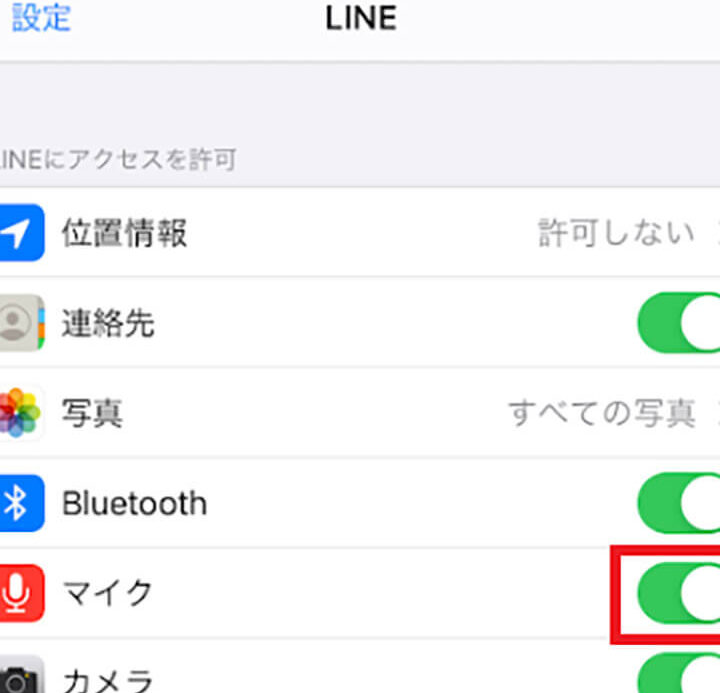
「LINEマイクの問題Android: トラブルシューティングと修正方法」という記事にようこそ。このアプリは、人気のある動画通話やチャットアプリですが、Android上でマイクの問題に遭遇する場合があります。今回はトラブルシューティングと修正方法について解説します。
LINEマイクで音声が録音されない、または途切れ途切れになるという問題が発生した場合の対処法
LINEマイクで音声が録音されない、または途切れ途切れになる場合は、まず最初に確認するべきは「マイクの許可」です。LINEアプリの設定で、マイクの許可を許可する必要があります。もう一つの原因はノイズです。周りの雑音や他のシグナルからのノイズにより、音声が途切れる場合があります。この場合は、市販のマイクやイヤフォンを利用してみることをお勧めします。また、LINEアプリの更新やスマートフォンの再起動なども効果的です。これらを試しても解決しない場合は、デバイス本体のトラブルかもしれないので、修理や交換を検討することをお勧めします。
オンにしてはいけない設定 オフにしてはいけない設定【LINE】
問題1:マイクが動作しない
LINEアプリを起動したら、マイクが動作しない場合、まずは端末の設定を確認してみましょう。端末の「設定」から「アプリ」をタップし、LINEアプリを選択してください。そして、「権限」を確認し、マイクへのアクセスが許可されているかを確認してください。許可されていない場合は、許可を与えてください。また、LINEアプリを再インストールすることでも解決できる場合があります。
問題2:音が途切れる
LINEアプリで通話中、相手の声が途切れたり音が聞こえなくなった場合、通信状況を確認してください。Wi-Fi環境で使用する場合は、Wi-Fi接続が安定しているか確認してください。また、通常の通話と同じように、LINE通話でもスピーカーホンを清掃することが重要です。ヘッドフォンを使用する場合も、接触が悪くなっている可能性があるので、取り外してしっかりと再接続してください。
問題3:音声が録音されない
LINEアプリで友達に送信するボイスメッセージを録音した際に、音声が録音されない場合は、まずは端末のマイクを確認してみましょう。LINEアプリの設定から「マイクのテスト」を実行し、正常に録音されるか確認してください。また、端末が最新バージョンであることを確認し、アプリを最新バージョンに更新してみることも有効です。それでも解決しない場合は、別の録音アプリを使用して、マイク自体に問題がないかを確かめることが大切です。
この記事では、LINEマイクの問題について、トラブルシューティングと修正方法について詳しく説明しました。 LINEマイクが使えない場合は、まずはアプリの再起動を試してみることが大切です。また、Androidのバージョンが古い場合は、最新版にアップデートすることも解決策の一つです。このように、様々な原因が考えられますが、本記事で紹介した方法を参考に、解決することができます。LINEマイクをスムーズに使いこなし、快適なコミュニケーションを楽しみましょう。
LINEマイクの問題Android: トラブルシューティングと修正方法 に類似した他の記事を知りたい場合は、カテゴリ Osusume no apuri にアクセスしてください。
コメントを残す

関連記事